使用Beyond Compare时,有的新手朋友表示对设置自动换行的操作还存在疑惑,那么Beyond Compare如何设置自动换行呢?下面小编就为大家分享了Beyond Compare设置自动换行的简单教程,有需要的朋友快来看看吧!
其实Beyond Compare不支持自动换行的,在新版本Beyond Compare 4中可以对文件每行的字符进行限制,从而达到自动换行的目的,以便修改。
具体操作如下:在菜单栏里点击:工具(T) ,然后在弹出列表里选择:文件格式(F);在弹出框的右侧的“转换”标签页里找到‘每行字符限制’的字样,修改前面的值(默认是4096),保存即可,一般可设置80或90以上。

当然在Beyond Compare中,也可以考虑用其他方式来稍稍改善,解决方案如下:
方案一
临时切换到上下布局。在“视图”菜单下选择“上-下布局”,然后对比布局就变成了上下排列的格式。

方案二
临时缩小字体。 在“工具”菜单下选择“选项”,在弹出的对话框左边选择“颜色,字体”,在右边的“文件视图”标签下点击“编辑器字体”,在弹出的字体对话框缩小字体。

方案三
根据需要,放大一边窗格(可以设快捷键)。鼠标放在中间分割栏上,当鼠标变成竖着的双杠时,左右拖动鼠标,即可放大某一边的窗格。

方案四
放大整个窗口。在内容不是很多的情况下,我们可以点击右上角的最大化,将整个窗口放至最大,布满电脑屏幕,以便查看。
提示:下面的细节栏也是很有用的(可设为“对齐”)。在“视图”菜单下选择“对齐方式细节”,这样下方显示的文本细节就能对齐,以便查看缺少什么字母。

快来学习学习Beyond Compare设置自动换行的简单教程吧,一定会帮到大家的。
 如何避免电源过载造成的问题:电源过载
如何避免电源过载造成的问题:电源过载
电源过载是许多电脑用户在日常使用中容易忽视的问题。随着电......
阅读 主板故障排查技巧:如何判断主板工作是
主板故障排查技巧:如何判断主板工作是
主板被誉为电脑的核心组件之一,负责连接所有硬件并确保它们......
阅读 双系统安装注意事项:安装双系统有什么
双系统安装注意事项:安装双系统有什么
双系统安装为用户提供了更多选择,允许他们在同一台机器上运......
阅读 ai怎么开启隔离模式-ai开启隔离模式的方
ai怎么开启隔离模式-ai开启隔离模式的方
ai怎么开启隔离模式呢?或许还有很多朋友不太清楚,那么今天小......
阅读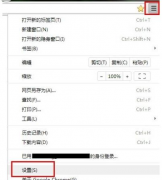 谷歌浏览器(Google Chrome)打开提示正在下载
谷歌浏览器(Google Chrome)打开提示正在下载
我们在谷歌浏览器(Google Chrome)软件的时候,会遇见打开提示正在......
阅读 2022抖音必出年味卡图片大
2022抖音必出年味卡图片大 Intel Core i9-12900KS 在美国
Intel Core i9-12900KS 在美国 2019支付宝“集福”活动将
2019支付宝“集福”活动将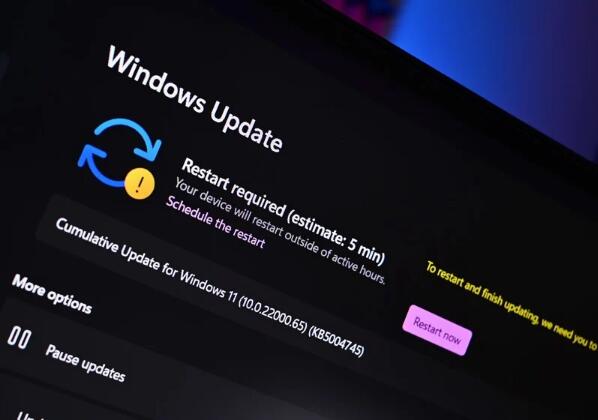 Windows 11 Build 22000.120 现在
Windows 11 Build 22000.120 现在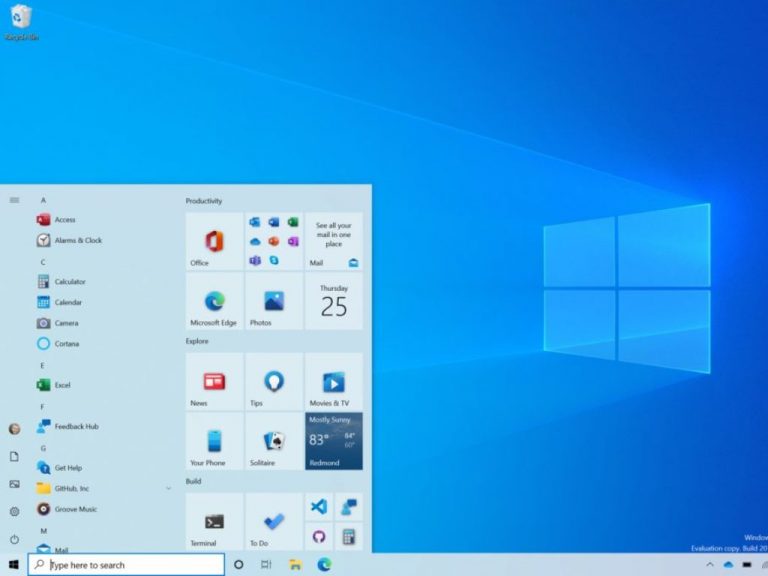 Windows 10 October 2020 Update(
Windows 10 October 2020 Update(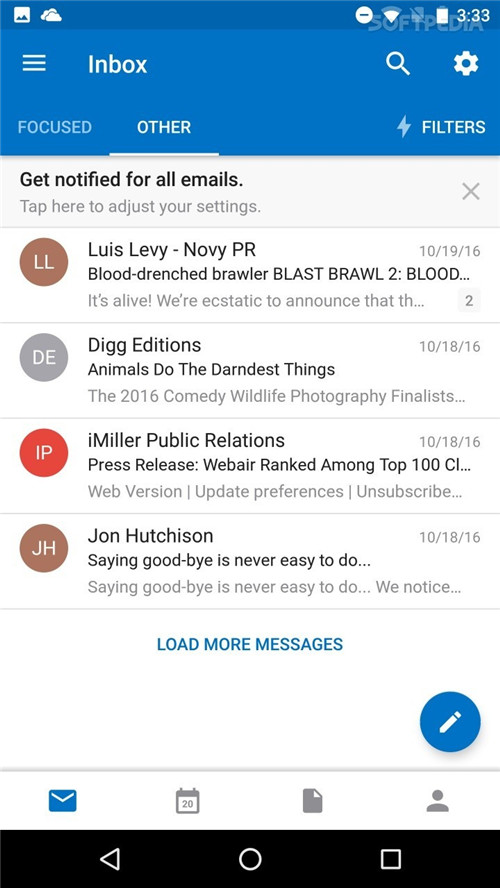 Outlook现在可以为您阅读所
Outlook现在可以为您阅读所 哔哩哔哩全区广播关闭方
哔哩哔哩全区广播关闭方 VMware发布安全漏洞的详细
VMware发布安全漏洞的详细 Switch光明格斗刀锋对决反
Switch光明格斗刀锋对决反 罗马全面战争秘籍大全 最
罗马全面战争秘籍大全 最 《鬼谷八荒》传承功法哪
《鬼谷八荒》传承功法哪 显卡如何对比性能好坏?
显卡如何对比性能好坏? 盈通5700xt怎么关rpg灯
盈通5700xt怎么关rpg灯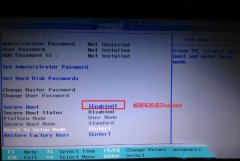 重装不求人,联想 LEGION
重装不求人,联想 LEGION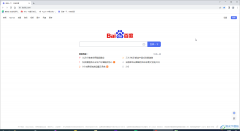 Google浏览器提示保存账号
Google浏览器提示保存账号 WPS Word文档中隐藏文字内容
WPS Word文档中隐藏文字内容 Excel输入身份证号正常显示
Excel输入身份证号正常显示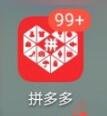 拼多多怎么申请退款
拼多多怎么申请退款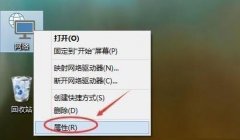 win10组家庭局域网详细操作
win10组家庭局域网详细操作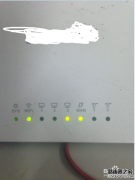 路由器和电脑怎么连接?
路由器和电脑怎么连接? 水星(Mercury)无线路由器的
水星(Mercury)无线路由器的
ARCGIS制图的时候,怎么添加ARCGIS经纬网呢?本章节就主要介绍了ARCGIS地图插入经纬网的方法,还不了解的朋友就跟着小编学习一下吧,希望对你们有所帮助。...
次阅读
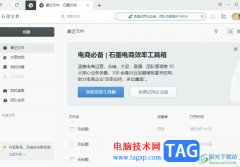
石墨文档是一款在线协同文档办公软件,为用户带来看了不错的使用体验,这款软件支持多终端、跨地域、随时随地在线办公,并且还为用户提供了表格、文档以及幻灯片等多种文件编辑权利,...
次阅读
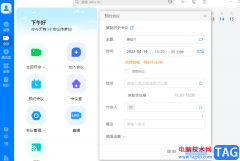
welink是很多小伙伴都在使用的一款数字化办公软件,在这款软件中我们可以多人共同编辑文档、一键发起群组语音、智能优化数据报表或是预约线上会议,功能十分的丰富。在使用welink的过程中...
次阅读
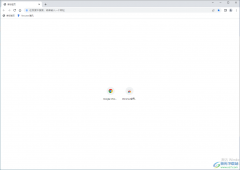
chrome谷歌浏览器被非常多的小伙伴所使用,大家在使用这款浏览器的时候都是赞不绝口的,因为这款软件可以带给大家非常好的体验,且稳定性和兼容性是非常棒的,有的时候我们通过谷歌浏览...
次阅读
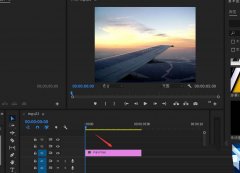
premiere中输入的文字字幕,在使用premiere里如何制作文字溶解的效果呢?今日为你们带来的文章是关于pr字幕逐渐溶解动画的实现方法,还有不清楚小伙伴和小编一起去学习一下吧。...
次阅读

CorelDRAW是很多小伙伴都在使用的办公软件,主要用于平面设计。在CorelDRAW中我们有时候会添加一些文本内容,如果我们在CorelDRAW中添加文本内容后希望调整字间距和行间距,小伙伴们知道具体该...
次阅读

使用ps样机怎么替换图片呢?想必有的网友还不太了解的,为此,今日小编带来的这篇文章就为大伙分享了ps套用样机图步骤,一起来看看吧。...
次阅读
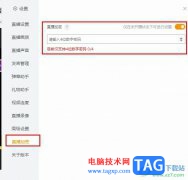
虎牙直播是很多小伙伴都在使用的一款直播软件,在这款软件中,我们不仅可以搜索各种自己喜欢的直播进行观看,还可以开启属于自己的直播,有的小伙伴在使用虎牙直播软件进行直播时不想...
次阅读

PicPick是一款非常好用的截图软件,其中的功能非常丰富,操作也是非常简单的,很多小伙伴都在使用。如果我们想要在中进行矩形截图,小伙伴们知道具体该如何进行操作吗,其实操作方法是...
次阅读
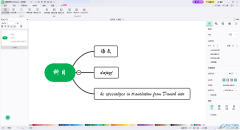
MindMaster思维导图中编辑相关的内容之后,我们是可以将导图中的内容进行幻灯片预览操作的,其中有部分小伙伴想要将我们需要的导图进行幻灯片的播放,但是不知道如何设置,其实我们可以...
次阅读

在AdobeAcrobat7.0中,可以对PDF文档进行友好的编辑和修改,以及设置自己需要的水印内容等,我们可以直接输入文字水印,或者你也可以从自己电脑中将图片添加进来进行设置为水印,在设置水印...
次阅读

电脑提速大师顾名思义是可以提升电脑的运行速度,能够帮助用户轻松的提升系统允许速度,并且电脑提速大师的操作界面是很简单的,用户简单操作几个步骤即可轻松上手,当用户在使用这款...
次阅读

手机不离身是当下最常见的景象了,这是因为手机中的功能变得丰富起来,再加上大部分的事务开启了线上服务,所以用户需要利用手机来解决这些事务,例如用户可以在手机上缴纳水电费、解...
次阅读
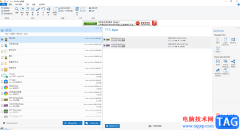
winzip是一款非常不错的压缩软件,这款软件中是被很多小伙伴推荐使用的压缩软件,这款软件和其他的压缩软件有很多不同之处,这款压缩软件提供的功能更加的丰富,在功能这方面是可以帮助...
次阅读

网易邮箱大师定时发送邮件的方法很多小伙伴在使用网易邮箱大师的时候可能会在空闲时将自己需要发送的内容编辑好,然后在合适的时候发出该邮件。不过在实际操作时我们可能会因为别的事...
次阅读